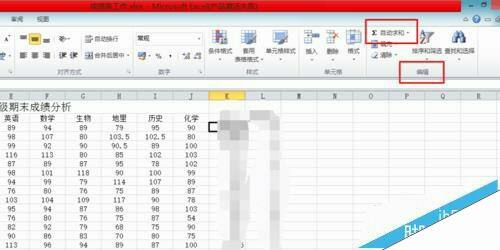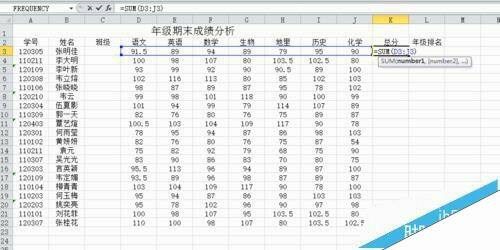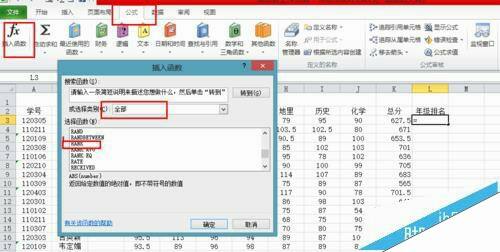excel年级排名公式怎么使用?
办公教程导读
收集整理了【excel年级排名公式怎么使用?】办公软件教程,小编现在分享给大家,供广大互联网技能从业者学习和参考。文章包含505字,纯文字阅读大概需要1分钟。
办公教程内容图文
2、接下来,点击总分下的一个框K3,再点击“开始”菜单“编辑”里的“自动求和”,此时表格就会自动框选出你要求和的数据,再按“Enter”,总分就会出来
3、或者直接在K3单元格中,输入“=SUM(D3:J3)”(表示D3单元格到J3单元格之和),然后按“Enter”
4、然后点击K3单元格,把鼠标移动到单元格右下角,变成一个实心+时,点击鼠标往下拖动(填充柄),就可以得到全部的总分
5、点击L3单元格,再在“公式”中“插入函数”找到“全部”下的“RANK”,如图
6、点击确定就会弹出一个对话框,我们在框中的number中选中第一个同学的总分K3框,在Ref中选中所有同学的总分K3:K22,在Order中输入0,然后点击确定,就会得出第一个同学的排名,再用填充柄填充其他同学的排名,如上
7、或者直接在单元格L3中输入“=RANK(K3,K$3:K$22,0)”,按Enter,再用填充柄填充即可。
办公教程总结
以上是为您收集整理的【excel年级排名公式怎么使用?】办公软件教程的全部内容,希望文章能够帮你了解办公软件教程excel年级排名公式怎么使用?。
如果觉得办公软件教程内容还不错,欢迎将网站推荐给好友。